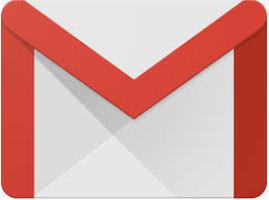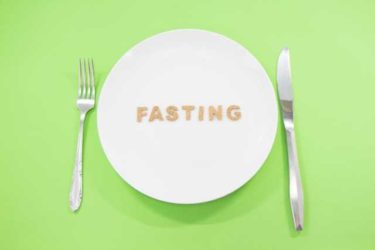Googleファン(?)の皆さま、いかがお過ごしでしょうか?
てらっちです。
ところであなたは、Googleが提供しているフリーメール【Gメール(gmeil)】はお持ちですか?
「ああ、使ってるよ。無料だし便利だからね。」
便利ですよね~。
Googleが提供しているから、他のフリーメールみたいに
”本日を持って〇〇メールはサービスを停止いたします。今までのご愛顧に感謝いたします。”
なーんて心配は無用ですし、Googleが存在している限りはず~っと使えると思います。
Gmailをとっても便利に使うには?
で、確かに便利なんですが、例えばアカウントを1つしか持ってない場合、仕事のメールとプライベートのメールがごちゃ混ぜになって、なんだか分かりづらくなってたりしませんかね?
実はGメールは複数持つことが可能でして、その時に
アカウントの名前を工夫すると、より便利に使い分けができるんですよ。

アカウントを使い分けるとは?
ではどのようにアカウントを工夫するのかというと、
例えばあなたの名前が「山田 太郎」だったとして、
Gメールアカウント作成画面にて、
仕事用 → 苗字「仕事欲しいぞ山田」 名「太郎」
Youtube用 → 苗字「Youtube山田」 名「太郎」
友人関係用 → 苗字「友達だよ山田」 名「太郎」
彼女との連絡用 → 苗字「大好きハルちゃん山田」 名「太郎」
こんな風に4つのGメールアカウントを作る事で使い分けが簡単になるんですね。

「え?こんなふざけた名前つけて大丈夫?」
はい、大丈夫です。全く問題ありません。
あくまでもフリーメールですし、いらないと思ったらポイすればいいだけです。
(彼女が変わった時とか便利・・・でいいのか)
私は実際に、仕事用・友達関係・メルマガ用・エンタメ用(Youtubeなど)とアカウントを使い分けていますよ。
新しくGmailのアカウントを作成しよう
では実際に、ふざけた名前でGメールを作ってみましょう。
まずは新しくGoogleアカウントを作成します。
Googleアカウント1つにつき、1つのGメールが出来上がります。
それでは、こちらにアクセス!

では、名前を入れてみましょう。
今回は、友達用ということで、
【友達だよ山田 太郎】
という名前にしてみますよ。

8桁以上のパスワードを入れて「次へ」をクリックすると、本人確認のための電話番号の入力画面になります。

スマホや携帯の電話番号を入れて「次へ」をクリックすると、スマホのSMSに
「認証番号(Gー〇〇〇〇〇〇の6桁)」
というメッセージが届きます。

届いた「Gー〇〇〇〇〇〇」の6桁の番号を入力しましょう。
「確認」をクリックすると、
「プライバシーポリシーと利用規約」が表れるので、これをスクロールして読みましょう。

一番下までスクロールしながら読んでいくと、「同意する」というボタンが出るのでクリック。

おめでとう。
これで新しいアカウントが作成されました。

ほんと、ふざけた名前ですねぇ。
ようこそ・・・ってのがまた何とも(笑)。
ところで、ここで疑問が湧いてきませんか?
「アカウント使い分けするよりも、フォルダ作って振り分ければいいんじゃね?」
それだと
・フォルダに移動させる手間がかかります
・メールが多い時は、目がチカチカして疲れます
・整理整頓が苦手な人には苦痛です
できるだけ、作業は簡素にやったほうが楽になりますよ。
使い続けるとわかっていただけると思います。
このように、目的別に自分でわかりやすい名前を付けてアカウントを使い分けると便利です。
フリーメールですから、いらなくなったらそのまま削除するか、あるいは放置しておけば大丈夫。
Gメールアカウントを使い分けて、便利で楽しい生活を!